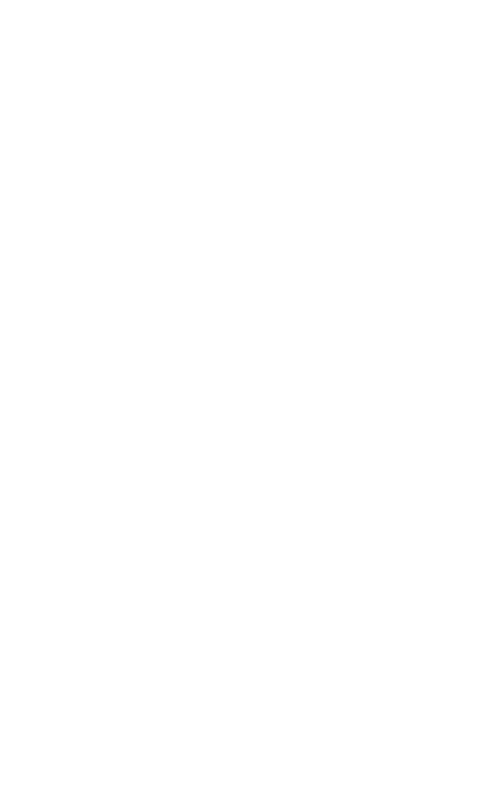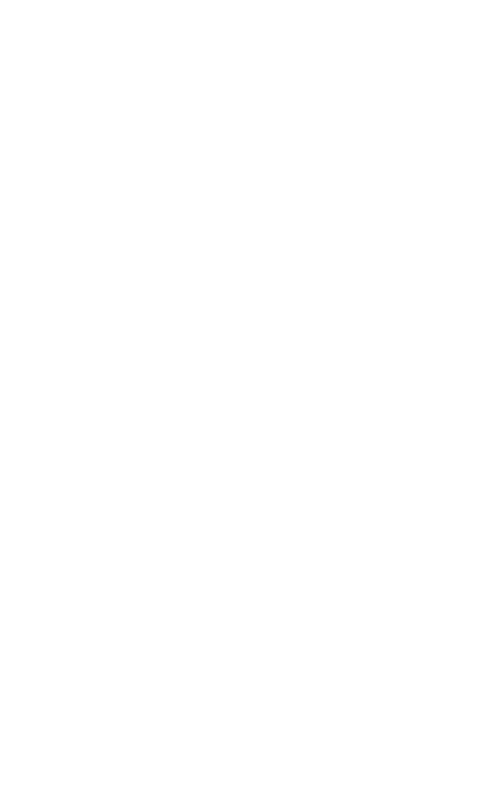
5
SVENSKA
1. Välkommen
Tack för att du använder Jabra Speak 750.
Vi hoppas du kommer att gilla den!
Jabra Speak 750 - Funktioner
• Inlevelsefullt ljud för samtal och musik
• Intuitiv plug and play-anslutning - anslut till
datorn via USB eller Bluetooth-adapter, eller
anslut till mobiltelefon och surfplatta via
Bluetooth
• Lätt design, skyddande resefodral, och upp
till elva timmars batteritid
• Dedicerad Länkknapp för att para ihop flera
Jabra Speak 750-enheter för flexibla och
skalbara möten
• Dedicerad Microsoft Teams-knapp*
• Certifierad för Microsoft Teams och Skype
for Business för en plug and play-upplevelse
*Knappfunktionaliteten beror på skrivbordsappen
Microsoft Teams.